通过配置。sublime-build 文件可定制 sublime text 构建输出行为,首先创建或修改构建系统文件,设置 ”cmd” 或 ”shell_cmd” 指定执行命令,使用 ”encoding” 定义 编码,通过 ”quiet” 控制提示信息显示,”word_wrap” 开启自动换行,”file_regex” 匹配错误跳转,还可指定 ”syntax” 调整语法高亮,必要时自定义 ”target” 实现高级输出控制。
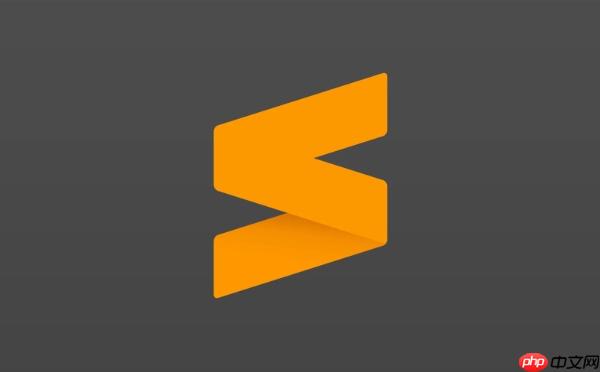
Sublime Text 的自定义 Build System 可以极大提升开发效率,而默认的输出面板有时不能满足需求。通过合理配置,你可以控制构建命令的执行方式、输出位置以及是否捕获错误等。下面介绍如何定制 Sublime 的构建系统输出行为。
1. 创建或修改 Build System
要自定义输出,首先需要创建或编辑一个构建系统文件:
- 点击顶部菜单栏的 Tools → Build System → New Build System……
- 会打开一个模板文件,你可以修改其中的内容
- 保存为
MyCustomBuild.sublime-build(名称可自定义)
2. 控制输出面板的行为
Sublime 的构建系统通过几个关键字段控制输出方式:
- “target”: “exec”:这是默认的构建目标,负责运行命令并显示输出
- “cmd”:指定要执行的命令,比如
["python", "$file"] - “shell_cmd”:在 shell 中执行命令,适合包含管道或重定向的操作
- “encoding”:设置输出 编码,如
"utf-8"
例如,一个 Python 构建系统的例子:
{"cmd": ["python", "-u", "$file"], "file_regex": "^[]*File "(……*?)", line ([0-9]*)", "selector": "source.python", "encoding": "utf-8", "quiet": false, "word_wrap": true }3. 定制输出面板样式与行为
你可以通过以下参数调整输出面板的显示效果:
- “quiet”: true:隐藏“开始构建”这类提示信息
- “word_wrap”: true:开启自动换行,避免长行溢出
- “syntax”:指定输出面板使用的语法高亮,比如指向
Packages/Text/Plain text.tmLanguage - “env”:设置 环境变量,影响命令执行上下文
如果希望输出更清晰,可以添加正则匹配错误信息:
"file_regex": "^(……*?):([0-9]+):([0-9]+): (.*)"这样点击错误行可以直接跳转到对应代码位置。
4. 使用自定义 target 实现高级输出控制
若想完全接管输出逻辑,可以写一个插件定义新的 target,例如:
"target": "my_custom_exec"然后在插件中 继承 sublime_plugin.ExecCommand 并重写输出处理逻辑。这种方式适合需要实时解析输出、高亮特定内容或写入日志文件的场景。
但大多数情况下,使用内置 exec 配合参数即可满足需求。
基本上就这些。通过合理配置 .sublime-build 文件中的字段,就能实现对构建输出的精细控制,让调试和运行结果更清晰易读。



